在使用Procreate进行创作的过程中,为了能够平顺地进行创作,经常会设置画笔防抖动,或许有的朋友很想知道这个功能是怎么设置的?那么有不知道的朋友就跟着小编一起来看看吧! Pro
在使用Procreate进行创作的过程中,为了能够平顺地进行创作,经常会设置画笔防抖动,或许有的朋友很想知道这个功能是怎么设置的?那么有不知道的朋友就跟着小编一起来看看吧!
Procreate如何设置画笔防抖动?Procreate设置画笔防抖动的方法
1.首先打开软件,进入到作品界面,点击右上角的【画笔】工具图标;
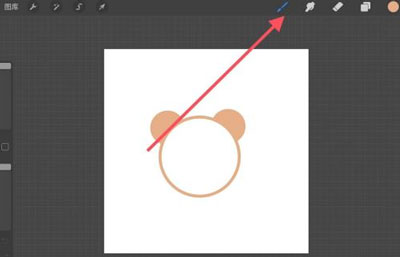
2.在画笔库中找到想要调整画笔抖动的画笔;
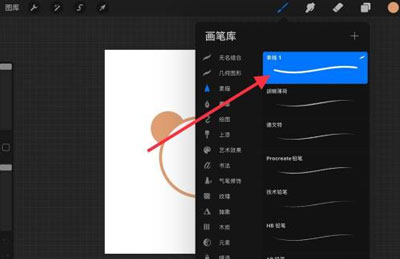
3、然后在【画笔工作室】界面中,点击【描边路径】在界面中,就可以看到抖动属性,就可以拖动进行设置。
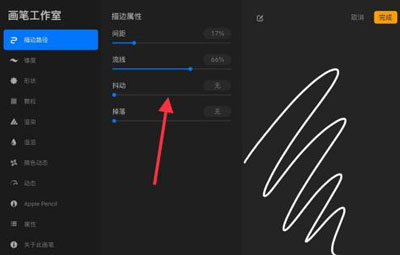
以上就是小编带来的Procreate设置画笔防抖动的方法,希望对大家有所帮助哦。
